ปัญหาของเทคโนโลยีสมัยใหม่คือ ใครๆ ก็พยายามติดต่อคุณได้ตลอดเวลา เจ้านายของคุณสามารถทิ้งอีเมลเชิงรุกไว้ด้านบนสุดของกล่องจดหมายข้ามคืน คุณจึงเห็นอีเมลดังกล่าวเมื่อต้องการตรวจสอบอีเมลส่วนตัว ทุกคนสามารถส่ง SMS หรือ iMessage ให้คุณได้ และทุกคนที่มีหมายเลขโทรศัพท์ของคุณสามารถส่งสแปมถึงคุณได้ตลอดเวลา
ขณะนี้อยู่ใน iOS คุณสามารถบล็อกผู้ส่ง iMessage ได้ แต่ใน iOS 13 คุณได้รับสองวิธีใหม่ในการป้องกันไม่ให้ผู้แอบตาม เพื่อนแปลกหน้า และเพื่อนร่วมงานที่แชร์มากเกินไปออกจากชีวิตดิจิทัลของคุณ ตอนนี้คุณสามารถบล็อกผู้โทรและผู้ส่งอีเมลที่ไม่รู้จัก
วิธีบล็อกผู้ส่งอีเมลใน iOS 13
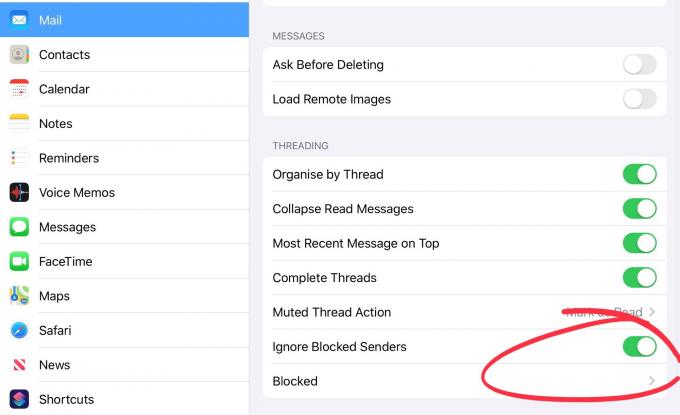
ภาพถ่าย: “Cult of Mac .”
การบล็อกผู้ติดต่ออีเมลใน iOS 13 ทำงานเหมือนกับการบล็อก iMessagers ส่วนใหญ่. สิ่งแรกที่ต้องทำคือเปิดเครื่องภายในแอพการตั้งค่าภายใต้ การตั้งค่า > เมล > ละเว้นผู้ส่งที่ถูกบล็อก. เมื่อคุณเลือกช่องนั้นแล้ว ให้แตะบรรทัดด้านล่าง — ทำเครื่องหมาย ถูกบล็อค - เพื่อเพิ่มคน
ในส่วนที่ถูกบล็อก คุณจะเห็นแผงรายชื่อผู้ติดต่อที่คุ้นเคย ปัญหาคือต้องมีบางคนอยู่ในรายชื่อติดต่อของคุณจึงจะบล็อกได้ สิ่งนี้อาจรบกวนบริการอีเมลของคุณ ผู้ให้บริการอีเมลบางรายจะใช้รายชื่อผู้ติดต่อของคุณเพื่ออนุญาตอีเมลขาเข้า การเพิ่มบุคคลในรายชื่อติดต่อของคุณเพียงเพื่อบล็อกพวกเขาจะทำให้เกิดปัญหานี้ขึ้น
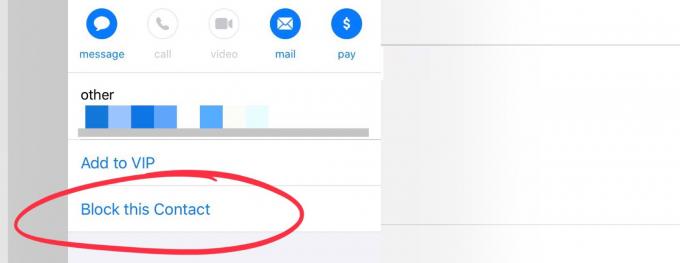
ภาพถ่าย: “Cult of Mac .”
การแก้ไขคือเปิดแอป Mail และบล็อกอีเมลโดยตรงจากที่นั่น เพียงแตะที่ จาก: ที่อยู่ในส่วนหัวของอีเมล และตอนนี้คุณสามารถใช้ new. ได้แล้ว บล็อกผู้ติดต่อนี้ ปุ่ม. ทำอย่างนั้นและคุณจะไม่เห็นอีเมลจากผู้ติดต่อรายนี้อีกเลย อย่างน้อยก็ไม่ใช่ใน Mail ของ Apple
(เมื่อดูผู้ติดต่อที่ถูกบล็อก ตัวเลือกนี้จะเปลี่ยนเป็น เลิกบล็อกผู้ติดต่อนี้และผู้ติดต่อนั้นจะแสดงในรายการที่ถูกบล็อกในการตั้งค่า คุณสามารถปลดบล็อกบุคคลในการตั้งค่า)
วิธีบล็อกผู้โทรที่ไม่รู้จักใน iOS 13
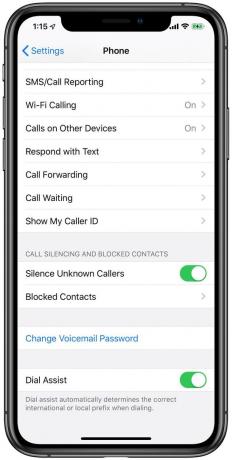
ภาพหน้าจอ: Cult of Mac
การบล็อกผู้โทรที่ไม่รู้จัก ง่ายยิ่งขึ้นใน iOS 13 เพียงเปิดแอปการตั้งค่าบน iPhone ของคุณ แล้วแตะไปที่ โทรศัพท์ ส่วนและสลับ เงียบผู้โทรที่ไม่รู้จัก.
แค่นั้นแหละ. คุณจะไม่ได้รับ robocall อีกเลย สิ่งนี้ไม่มีประโยชน์นักหากคุณทำธุรกิจ หรือทำงานอิสระ และอาศัยการโทรจากคนแปลกหน้ามาทำมาหากินของคุณ แต่ยังคง.
วิธีบล็อกผู้ติดต่อ iMessage ใน iOS 13

ภาพถ่าย: “Cult of Mac .”
การบล็อกผู้ติดต่อ iMessage ใน iOS 13 ทำงานในลักษณะเดียวกับใน iOS 12 ฉันแค่เพิ่มที่นี่เพื่อความสมบูรณ์ (และเป็นข้อมูลอ้างอิงที่สะดวกสำหรับทุกคนที่มาจากการค้นหาโดย Google) ไปที่แอพการตั้งค่า (อีกครั้ง) และค้นหา ข้อความ ส่วน. ในนั้นสลับ กรองผู้ส่งที่ไม่รู้จัก. เมื่อเปิดใช้งานสิ่งนี้ ข้อความจากบุคคลที่ไม่อยู่ในรายชื่อของคุณจะถูกใส่ในแท็บแยกต่างหากในแอพข้อความ และคุณจะไม่ได้รับการแจ้งเตือนเมื่อมีข้อความใหม่ ระวังเพราะมันสามารถจับรหัส SMS ที่ส่งไป การเข้าสู่ระบบแบบสองปัจจัย.
ใน iOS 13ง่ายกว่ามากที่จะหยุดไม่ให้คนอื่นตัดสินใจว่าจะติดต่อคุณได้เมื่อใด ผู้โทรที่ไม่รู้จักอาจถูกบล็อก และบุคคลและบริษัทที่มีปัญหาสามารถปิดเสียงและเพิกเฉยได้ ไม่ว่าพวกเขาจะพยายามสแปมคุณอย่างไร ที่มันควรจะเป็น



